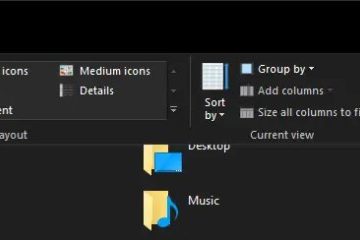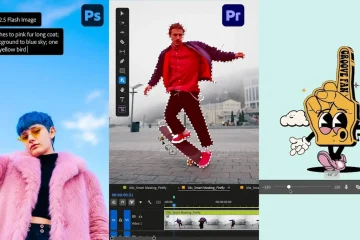Mbajtja e përditësuar e drejtuesve të kartës grafike NVIDIA është e rëndësishme. Përditësimet e drejtuesve ofrojnë rregullime të gabimeve, adresojnë problemet e përputhshmërisë dhe mund të përmirësojnë performancën në lojë.
Nëse nuk jeni i sigurt se si të përditësoni drejtuesit e NVIDIA-s tuaj, atëherë vazhdoni të lexoni. Ne do t’ju tregojmë se si të shkarkoni dhe instaloni drejtuesit më të fundit NVIDIA me disa tregues për të ndihmuar që procesi të ecë pa probleme.
Update NVIDIA Drivers Through GeForce Experience
The quickest and easiest way to update NVIDIA drivers is through the GeForce Experience aplikacioni. GeForce Experience zbulon dhe shkarkon automatikisht drejtuesit më të fundit për sistemin tuaj, duke hequr dorë nga supozimet për të gjetur drejtuesin e duhur.
Lexo gjithashtu: Përvoja GeForce nuk funksionon? Si ta rregulloni shpejt
Për të filluar, fillimisht shkoni në faqen e internetit të NVIDIA për të shkarkuar GeForce Experience dhe instalojeni në kompjuterin tuaj.
Pasi të instalohet, ekzekutoni GeForce Experience dhe klikoni në skedën”Driverat”.
If there are updates available, then click the Download butonin. Nëse drejtuesi i fundit nuk shfaqet automatikisht, atëherë kliko së pari butonin Kontrollo për përditësime.
Once the driver has finished downloading, click Express Installation. Nga këtu, aplikacioni do të përfundojë instalimin e drejtuesit tuaj dhe do t’ju kërkojë të rinisni kompjuterin tuaj tani ose më vonë.
Update NVIDIA Drivers Manually From Nvidia’s Website
Aside from using the GeForce Experience app, you can update drejtuesit tuaj manualisht duke gjetur drejtuesit në faqen e internetit të NVIDIA. Kjo është e dobishme nëse keni nevojë për drejtues për një sistem jashtë linje ose nëse keni probleme me aplikacionin GeForce Experience.
Filloni duke shkuar te faqja e shkarkimeve të shoferit në faqen e internetit të NVIDIA. Këtu ju përshëndesni me lista të shumta zbritëse që ju lejojnë të zgjidhni llojin e produktit, serinë dhe modelin e kartës suaj, si dhe sistemin tuaj operativ dhe llojin e drejtuesit që dëshironi.
Note: If you primarily lojë, me shumë mundësi do të dëshironi shoferin Game Ready nëse jeni duke kërkuar për një drejtues Windows. Drejtuesi i Studio është më i përshtatshmi për aplikacione kreative.
Nëse nuk jeni të sigurt se cila GPU është në sistemin tuaj, hapni kutinë Run (Win Key + R), shkruani dxdiag dhe shtypni Enter.
Lexoni gjithashtu: Si të kontrolloni specifikat e kompjuterit tuaj
Në dritaren e mjetit diagnostik DirectX, klikoni në skedën Ekrani. Në kutinë e grupit të pajisjes do të gjeni informacionin tuaj të GPU-së.
Once you’ve picked your card on the website, click on the Search button.
If there’s a driver available, it should show a page e shoferit më të fundit për kartën tuaj. Klikoni butonin Shkarko në faqen e rezultateve dhe më pas përsëri në faqen e mëposhtme.
Once the driver finishes downloading, you can run it and follow the instructions to install the driver.
When to Do një instalim i pastër i drejtuesve tuaj NVIDIA
Përditësimi i drejtuesve tuaj NVIDIA nga një version në tjetrin është zakonisht një përpjekje pa dhimbje dhe pa probleme. Por nëse e gjeni veten duke hasur në probleme, mund të konsideroni të bëni një instalim të pastër.
Një instalim i pastër fshin të gjithë drejtuesit dhe cilësimet e mëparshme të grafikës nga sistemi juaj përpara se të instaloni drejtuesit e rinj.
Arsyeja më e zakonshme që ju do të bëni një instalim të pastër është nëse po ndërroni kartën tuaj grafike me një tjetër. Megjithatë, ka raste kur një përditësim i rregullt i drejtuesit mund të shkaktojë probleme, duke e bërë një instalim të pastër një hap të domosdoshëm në zgjidhjen e problemeve dhe rregullimin e problemit.
Lexo gjithashtu: A duhet ta çinstaloni. Drejtuesit e vjetër të grafikës përpara se të instaloni një kartë të re grafike?
Përgjithësisht ka dy mënyra për të kryer një instalim të pastër: nëpërmjet aplikacionit GeForce Experience, ose me një mjet të palës së tretë, si p.sh. Çinstaluesi i drejtuesit të ekranit (DDU).
Shënim: mbani mend se një pajisje e pastër instalimi do të fshijë cilësimet dhe profilet tuaja ekzistuese, duke i kthyer ato në vlerat e paracaktuara.
Si të bëni një instalim të pastër në GeForce Experience
Për të kryer një instalim të pastër të një drejtuesi në GeForce. Përvoja e aplikacionit, së pari shkarkoni shoferin për kartën tuaj. Kur ju paraqitet opsioni për të bërë një instalim Express ose një instalim të personalizuar, zgjidhni Instalim me porosi.
Once the next screen finishes loading, click the checkbox next to Perform a clean installation, then click the Install button and proceed as normal.
Si të bëni një instalim të pastër me çinstaluesin e shoferit të ekranit
Pavarësisht nëse jeni duke ardhur nga një GPU AMD ose Intel, ose dëshironi vërtet të jeni të sigurt që e keni shkatërruar plotësisht të vjetrën tuaj Drejtuesit e NVIDIA, Uninstalleri i Driver-it të Display është një mjet i përdorshëm për cle një instalim GPU dhe drejtues audio.
Për të filluar, do t’ju duhet të nisni kompjuterin tuaj në Safe Mode. Ju mund ta bëni këtë duke hapur kutinë Run (tasti Win + R), duke shtypur msconfig dhe duke shtypur Enter.
In the System Configuration window, go to the Boot tab, check the box next to Safe Boot, then click the Apply and OK buttons.
Kur ju kërkohet të rinisni kompjuterin, klikoni butonin Rinis.
In the Select device drop-down, select the appropriate option based on which drivers you’re uninstalling. Më pas klikoni butonin Pastroni dhe rinisni.
After your computer restarts, update your NVIDIA driver through the GeForce Experience app or manually, following the steps at the top of this article.
Note: DDU rekomandon shkëputjen e kompjuterit tuaj nga interneti ose bllokimin e Windows Update derisa të keni instaluar drejtuesit e rinj kur kryeni një instalim të pastër, pasi Windows Update është një shkak i zakonshëm për problemet e drejtuesve të GPU dhe përditësimeve.
Gjithashtu. Lexoni: Si të rivendosni drejtuesin tuaj të grafikës